华硕BIOS怎么进入高级选项?华硕BIOS进入高级选项界面的方法 |
您所在的位置:网站首页 › f7进不了高级设置 › 华硕BIOS怎么进入高级选项?华硕BIOS进入高级选项界面的方法 |
华硕BIOS怎么进入高级选项?华硕BIOS进入高级选项界面的方法
|
当前位置:系统之家 > 系统教程 > 华硕BIOS怎么进入高级选项
华硕BIOS怎么进入高级选项?华硕BIOS进入高级选项界面的方法
时间:2023-08-09 14:28:46 作者:娜娜 来源:系统之家 1. 扫描二维码随时看资讯 2. 请使用手机浏览器访问: https://m.xitongzhijia.net/xtjc/20230809/293427.html 手机查看 评论 反馈  网盘下载
华硕原装系统Win10正版 V2023
网盘下载
华硕原装系统Win10正版 V2023
大小:4.63 GB类别:Windows 10系统 目前华硕主板BIOS都支持简易设置模式和高级设置模式,我们知道进入BIOS的高级选项可以提供更多高级功能和配置选项,例如CPU设置、内存设置、硬盘设置、电源管理等。以下是小编分享的华硕BIOS进入高级选项界面的方法,我们来看看吧。
具体操作如下: 目前华硕主板BIOS都支持简易设置模式和高级设置模式,在BIOS设置界面,可以通过按键盘F7键切换简易和高级模式。绝大多数的主板,开机后进BIOS都是直接进入到简易模式的,如下图:
如果我们要想开机进BIOS的时候,直接进高级模式而无需F7键切换,那我们只需要修改一个BIOS设置即可。在主板BIOS----Boot---Boot Configuration中,有个Setup Mode的项目,默认是EZ Mode,我们将这个设置修改为Advanced Mode:
修改后,F10保存退出,再次开机进BIOS,我们发现直接就可以进入高级模式了。
以上就是系统之家小编为你带来的关于“华硕BIOS进入高级选项界面的方法”的全部内容了,希望可以解决你的问题,感谢您的阅读,更多精彩内容请关注系统之家官网。 热门系统推荐下载:⭐⭐⭐⭐⭐ 华硕Win7 64位旗舰优化版>>> 华硕原装系统Win10正版>>> 2023最新华硕Win11家庭中文版>>> 标签 华硕bios怎么进入 华硕Bios 华硕主板戴尔BIOS密码怎么清除?戴尔BIOS密码清除教程 下一篇 > 戴尔BIOS密码忘了怎么办?戴尔BIOS密码忘了解决方法 相关教程 华硕主板怎么设置U盘启动-华硕主板设置U盘启... 华硕主板如何恢复出厂设置-华硕主板恢复出厂... Win11华硕电脑怎么在bios中设置固态硬盘启动 华硕主板怎么设置固态硬盘为第一启动盘 华硕主板第一次装机怎么装系统?【图文教程】 华硕主板怎么设置自动开机时间?华硕主板BIOS... 华硕主板怎么设置自动开机时间?华硕主板BIOS... 华硕主板灯效怎么设置?华硕主板使用Armoury ... 华硕主板怎么开启内存超频?华硕主板BIOS开启... 华硕主板怎么开启内存超频?华硕主板BIOS开启...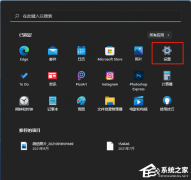
电脑输入法打字不显示选字框怎么办?(Win10/Win11适用) 
联想拯救者怎么进入bios界面?联想拯救者进入bios的方法 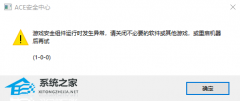
玩游戏提示游戏安全组件运行异常怎么办?ACE安全中心提示游戏安全组件运行异常 
戴尔游匣G15G模式怎么开?戴尔游匣G15G模式开启教程 发表评论共0条  没有更多评论了
没有更多评论了
评论就这些咯,让大家也知道你的独特见解 立即评论以上留言仅代表用户个人观点,不代表系统之家立场 |
【本文地址】
今日新闻 |
推荐新闻 |



